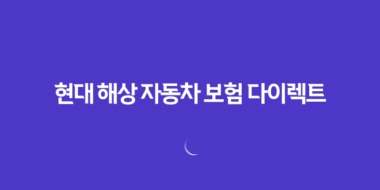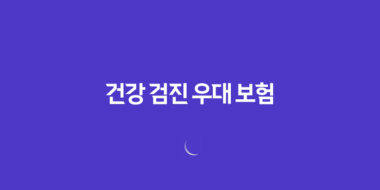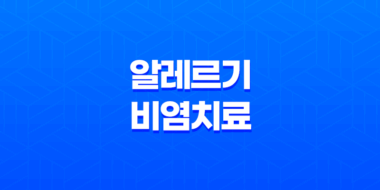윈도우 10 안전모드 : 왜 필요하고 어떻게 부팅할까?
윈도우 10은 윈도우 7과는 다르게 안전모드 부팅이 간단히 찾기 어렵습니다. 컴퓨터가 이상하게 부팅되면 자동으로 안전모드로 전환되기도 하지만 때로는 수동으로 안전모드로 부팅해야 할 필요가 있습니다. 그렇기에 우리는 어떻게 간편하게 안전모드로 부팅하는지 알아봅니다.
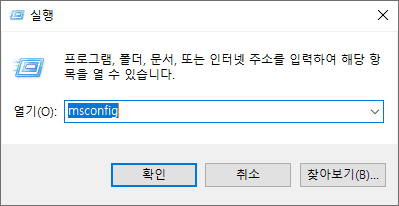
안전모드 부팅 단계별 안내
- 실행창 열기
- 윈도우 키 + R을 눌러 실행창을 엽니다.
- 명령어 입력
- 실행창에
msconfig를 입력하여 시스템 구성에 액세스합니다.
- 실행창에
- 시스템 구성 확인
- 확인 버튼을 클릭하여 시스템 구성을 확인합니다.
- 부팅 옵션 확인
- 시스템 구성 창에서 부팅으로 이동하여 부팅 옵션을 확인합니다.
- 안전 부팅 설정
- 안전 부팅을 클릭하고 적용 및 확인을 누르면 다음 부팅부터는 안전모드로 부팅됩니다.
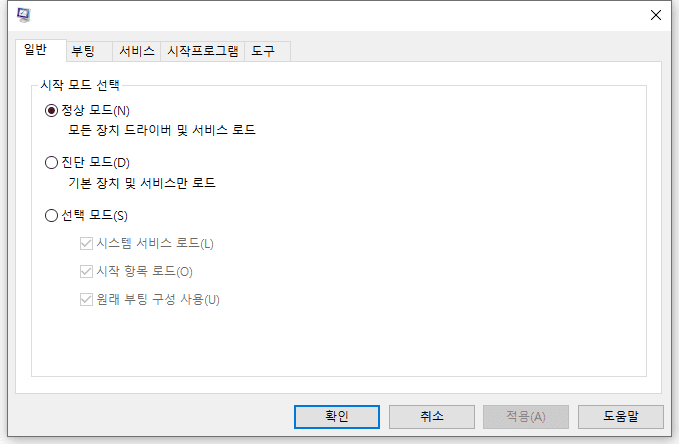
안전모드 해제하기
안전모드로의 간단한 부팅은 컴퓨터 관리를 용이하게 만듭니다. 마찬가지로 안전모드를 해제하려면 설정을 따라 안전모드를 해제하시면 됩니다. 그러면 이후에는 기본 윈도우로 부팅됩니다.
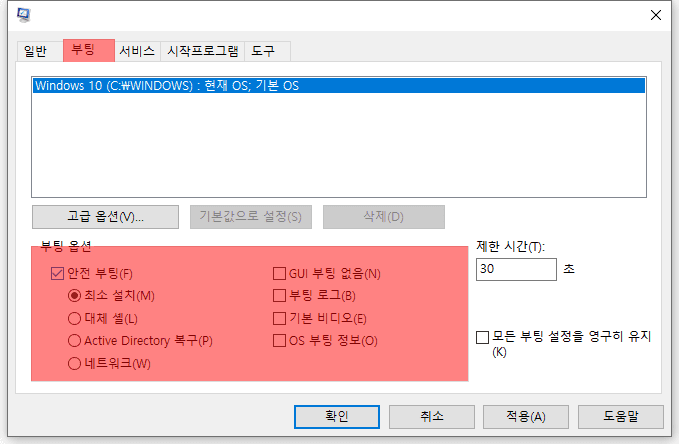
안전모드 부팅으로 컴퓨터 관리를 더 쉽게!
이제 여러분은 안전모드로의 간편한 부팅 및 해제 방법을 숙지했습니다. 컴퓨터의 안전한 운영을 위해 이 간단한 단계를 활용하여 편리하게 컴퓨터를 관리하세요. 안전부팅으로 인한 편의성은 여러분의 컴퓨터 경험을 향상시킬 것입니다.
관련 글 모아보기 ↓
윈도우 10 디스코드 마이크 소리 증폭하기: 간단한 설정으로 더 높은 품질의 음성 소통
아이폰 메모 동기화 – 윈도우 10에서 간편하게 설정하는 방법
윈도우 10 최적화 – 컴퓨터 속도 높이는 7가지 방법